कोडिंग का लेवल: शुरुआती
अवधि: 10 मिनट
प्रोजेक्ट का टाइप: इवेंट पर आधारित ट्रिगर और समय पर आधारित ट्रिगर की मदद से ऑटोमेशन
मकसद
- यह समझना कि समाधान क्या करता है.
- समझें कि Apps Script की सेवाएं, समाधान में क्या करती हैं.
- स्क्रिप्ट सेट अप करें.
- स्क्रिप्ट चलाएं.
इस समाधान के बारे में जानकारी
नए कर्मचारियों को आम तौर पर, सिस्टम ऐक्सेस करने और आईटी से उपकरण पाने की ज़रूरत होती है. इन अनुरोधों को मैनेज करने के लिए, Google Forms की मदद से एक फ़ॉर्म बनाया जा सकता है. इससे उपयोगकर्ता यह बता पाएंगे कि कर्मचारियों को किस तरह के ऐक्सेस और डिवाइसों की ज़रूरत है. आईटी टीम की ओर से अनुरोध पूरा करने और उसकी स्थिति अपडेट करने के बाद, अनुरोध करने वाले लोगों को ईमेल से सूचना मिलती है.
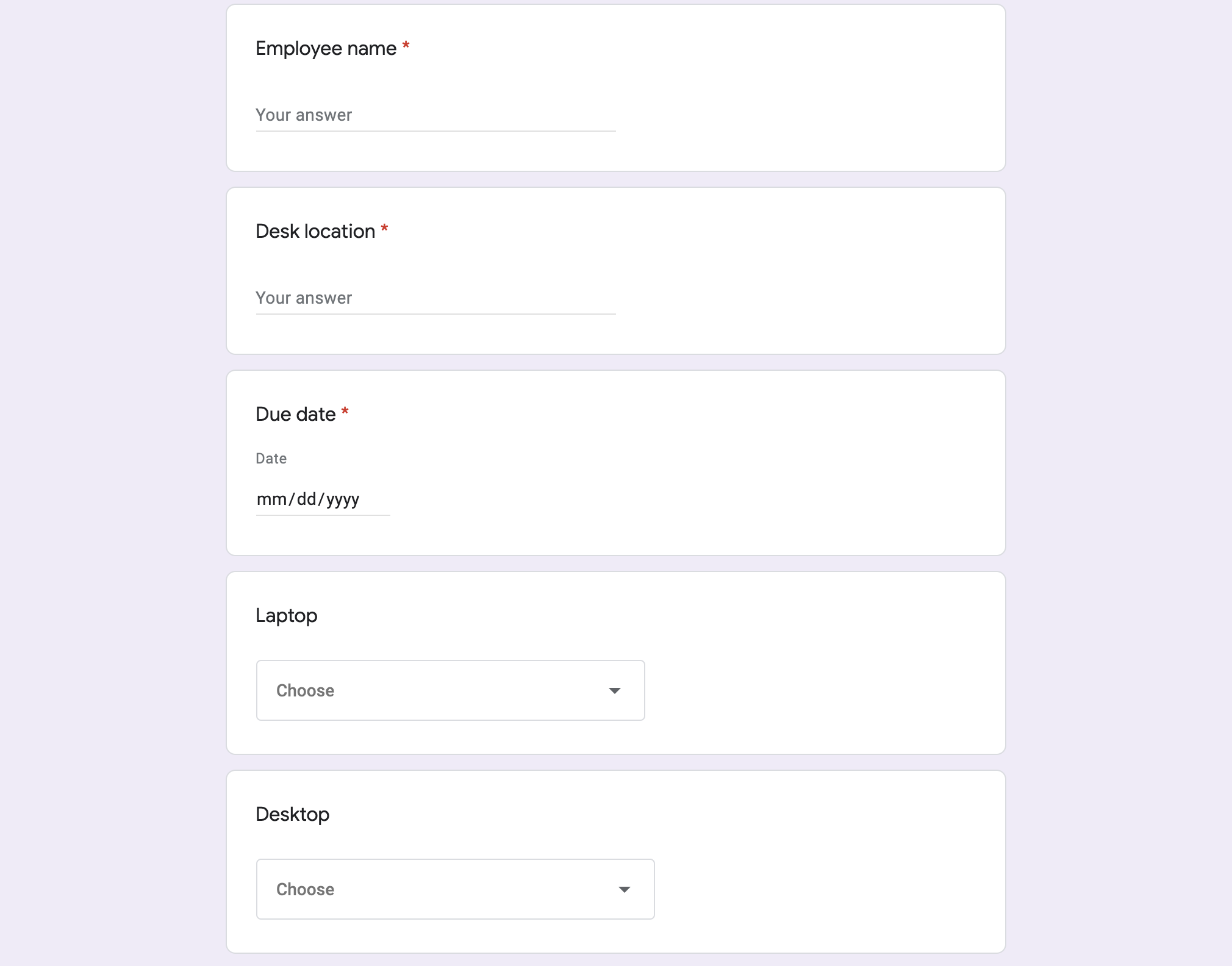
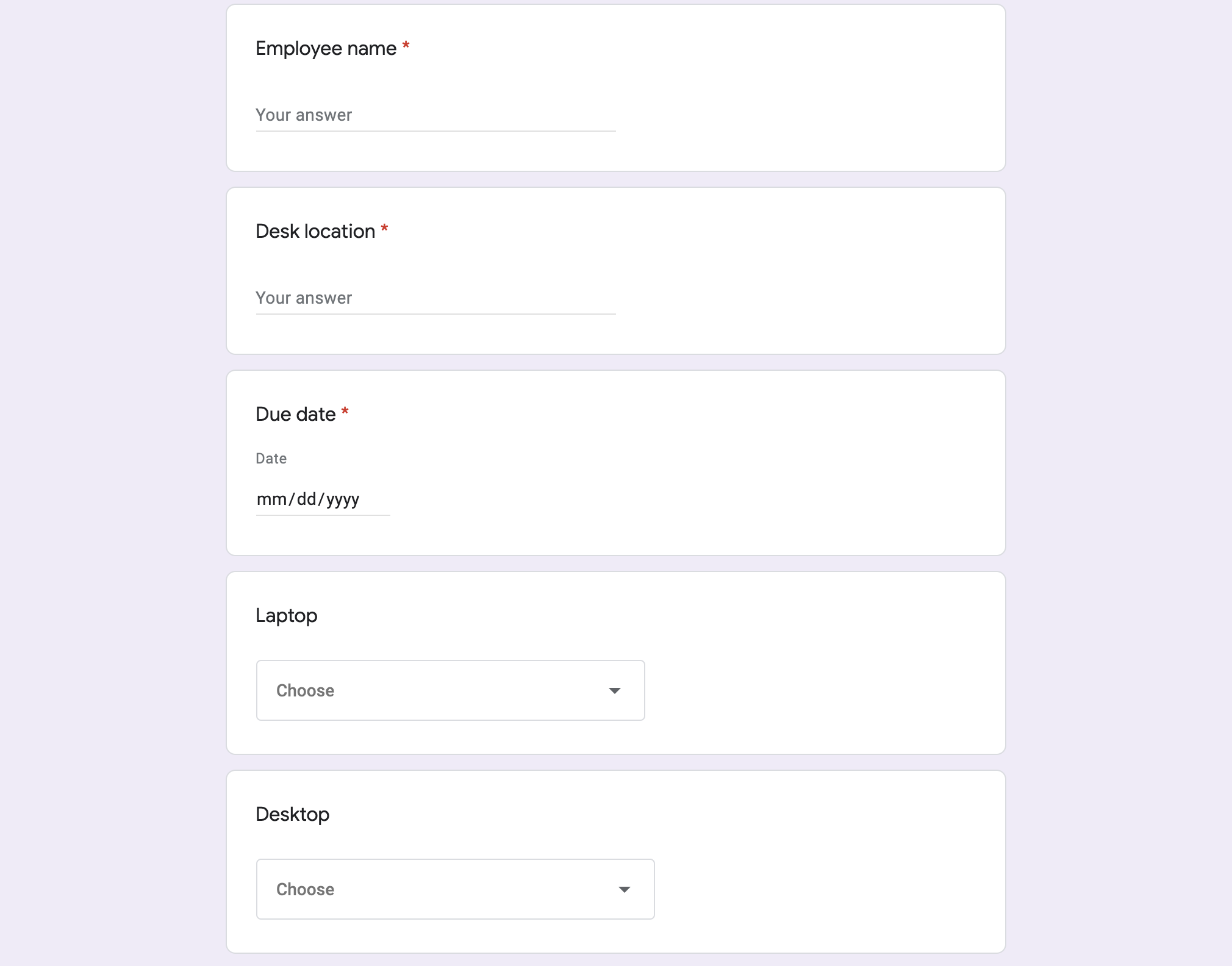
यह कैसे काम करता है
यह स्क्रिप्ट, उपकरण के अनुरोध का फ़ॉर्म बनाती है. सैंपल स्क्रिप्ट के कोड में जाकर, फ़ॉर्म में मौजूद आइटम को पसंद के मुताबिक बनाया जा सकता है. जब कोई व्यक्ति फ़ॉर्म सबमिट करता है, तो स्क्रिप्ट अनुरोधों के लिए तय किए गए संपर्क बिंदु को ईमेल सूचना भेजती है. जब स्प्रेडशीट में अनुरोध का स्टेटस "पूरा हुआ" में बदल जाता है, तो स्क्रिप्ट उस व्यक्ति को पुष्टि करने वाला ईमेल भेजती है जिसने फ़ॉर्म सबमिट किया था.
Apps Script की सेवाएं
इस समाधान में इन सेवाओं का इस्तेमाल किया जाता है:
- फ़ॉर्म सेवा–यह आईटी से जुड़े अनुरोधों के लिए फ़ॉर्म बनाती है.
- स्प्रेडशीट सेवा–यह जांच करती है कि डुप्लीकेट अनुरोधों को कम करने के लिए, अनुरोध फ़ॉर्म पहले से मौजूद है या नहीं. यह कुकी, फ़ॉर्म से मिले जवाबों को मैनेज करती है. इसके लिए, वह उन्हें ज़रूरत के हिसाब से कार्रवाई बाकी है और कार्रवाई पूरी हो गई है शीट में ले जाती है.
- मेल सेवा–यह अनुरोध करती है और अनुरोध पूरा होने की सूचना देने वाले ईमेल भेजती है.
- स्क्रिप्ट सेवा–ट्रिगर बनाती है. इनमें से एक कुकी तब ट्रिगर होती है, जब कोई फ़ॉर्म सबमिट किया जाता है. वहीं, दूसरी कुकी हर पांच मिनट में ट्रिगर होती है. इससे यह पता चलता है कि किसी अनुरोध की स्थिति को "पूरा हुआ" के तौर पर मार्क किया गया है या नहीं.
ज़रूरी शर्तें
इस सैंपल का इस्तेमाल करने के लिए, आपको इन ज़रूरी शर्तों को पूरा करना होगा:
- Google खाता (Google Workspace खातों के लिए, एडमिन की मंज़ूरी ज़रूरी हो सकती है).
- इंटरनेट ऐक्सेस करने की सुविधा वाला वेब ब्राउज़र.
स्क्रिप्ट सेट अप करना
Apps Script प्रोजेक्ट बनाना
- कर्मचारी के उपकरण के अनुरोध मैनेज करें स्प्रेडशीट की कॉपी बनाने के लिए, इस बटन पर क्लिक करें. इस समाधान के लिए Apps Script प्रोजेक्ट, स्प्रैडशीट से अटैच किया गया है.
कॉपी बनाएं - एक्सटेंशन > Apps Script पर क्लिक करें.
REQUEST_NOTIFICATION_EMAILवैरिएबल के बगल में, सैंपल ईमेल की जगह अपना ईमेल पता डालें.- सेव करें
पर क्लिक करें.
स्प्रेडशीट सेट अप करना
- स्प्रेडशीट पर वापस जाएं और उपकरण के अनुरोध > सेट अप करें पर क्लिक करें. इस कस्टम मेन्यू को दिखने के लिए, आपको पेज रीफ़्रेश करना पड़ सकता है.
जब आपसे कहा जाए, तब स्क्रिप्ट को अनुमति दें. अगर OAuth की सहमति वाली स्क्रीन पर, इस ऐप्लिकेशन की पुष्टि नहीं हुई है चेतावनी दिखती है, तो ऐडवांस > {Project Name} पर जाएं (सुरक्षित नहीं है) को चुनकर आगे बढ़ें.
उपकरण के अनुरोध > सेट अप करें पर फिर से क्लिक करें.
स्क्रिप्ट चलाना
- टूल > फ़ॉर्म मैनेज करें > लाइव फ़ॉर्म पर जाएं पर क्लिक करें.
- फ़ॉर्म भरें और सबमिट करें.
- उपकरण के अनुरोध के बारे में सूचना पाने के लिए, अपना ईमेल देखें.
- स्प्रेडशीट पर वापस जाएं और ऐसे अनुरोध जिनके लिए मंज़ूरी मिलना बाकी है शीट में, अनुरोध की स्थिति को पूरा हो गया के तौर पर बदलें.
- पांच मिनट के अंदर, स्क्रिप्ट आपको एक और ईमेल भेजती है. इसमें बताया जाता है कि अनुरोध पूरा हो गया है. यह स्क्रिप्ट, अनुरोध को ऐसे अनुरोध जिन पर मंज़ूरी मिलना बाकी है शीट से पूरे किए गए अनुरोध शीट में ले जाती है.
कोड की समीक्षा करना
इस समाधान के लिए, Apps Script कोड की समीक्षा करने के लिए, यहां दिए गए सोर्स कोड देखें पर क्लिक करें:
सोर्स कोड देखें
Code.gs
new-equipment-request.html
request-complete.html
योगदानकर्ता
इस सैंपल को Google, Google Developer Experts की मदद से मैनेज करता है.
